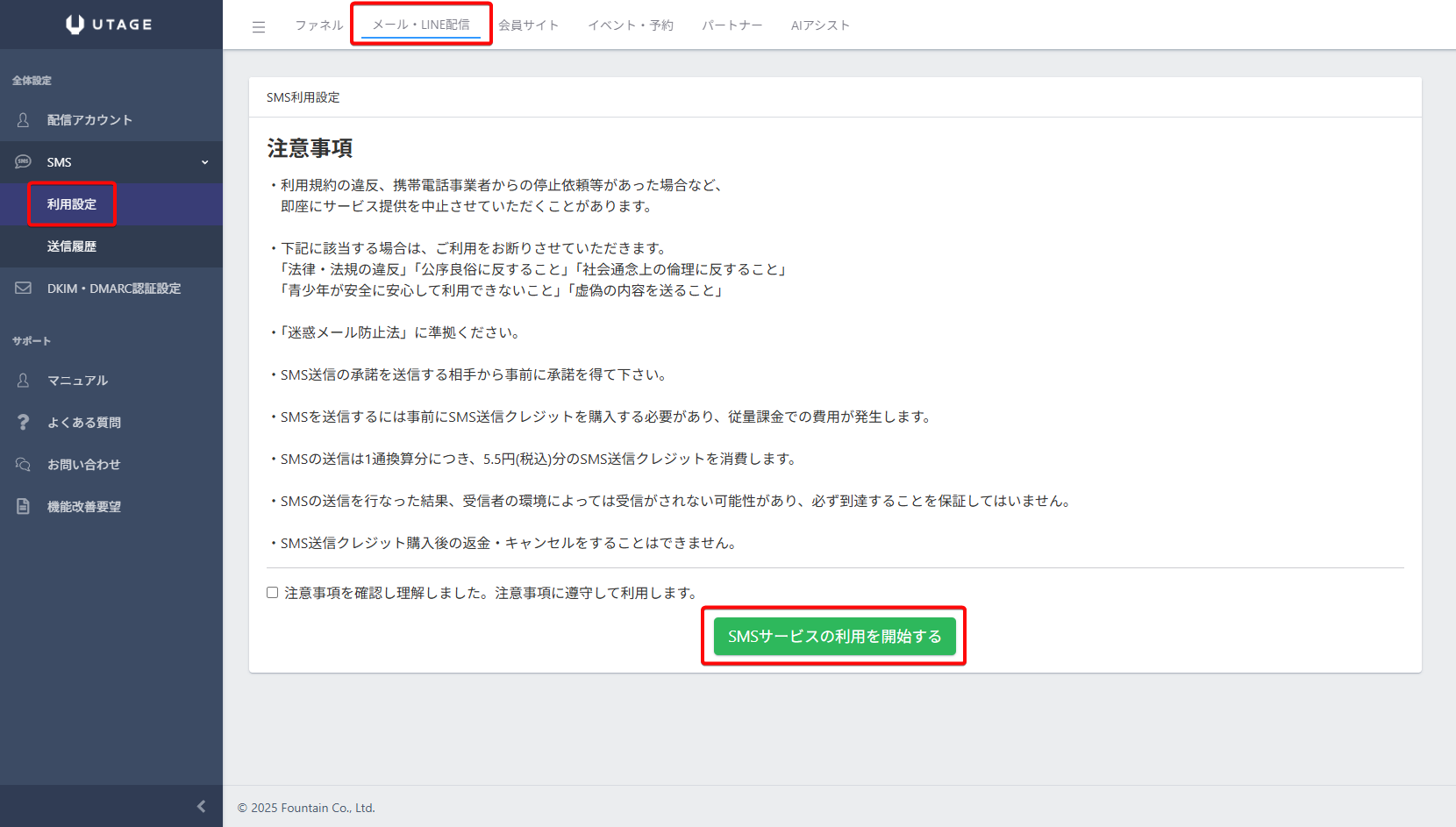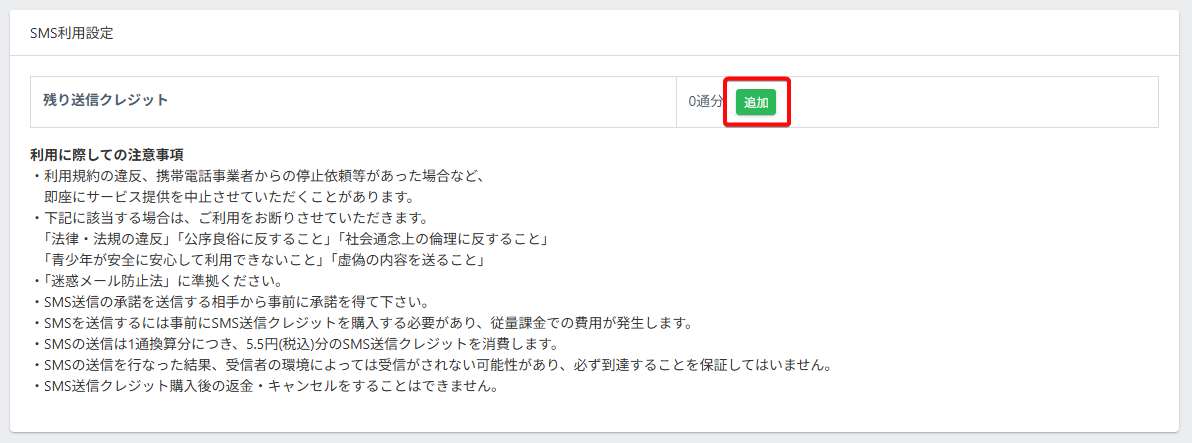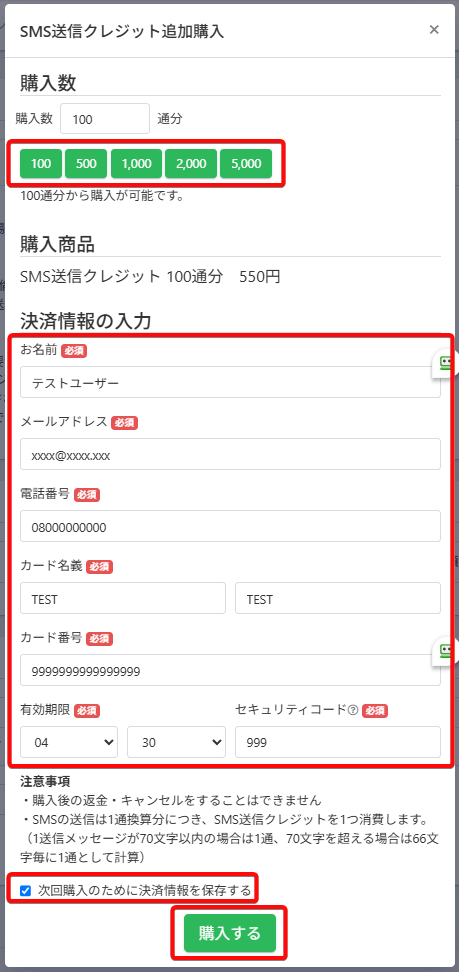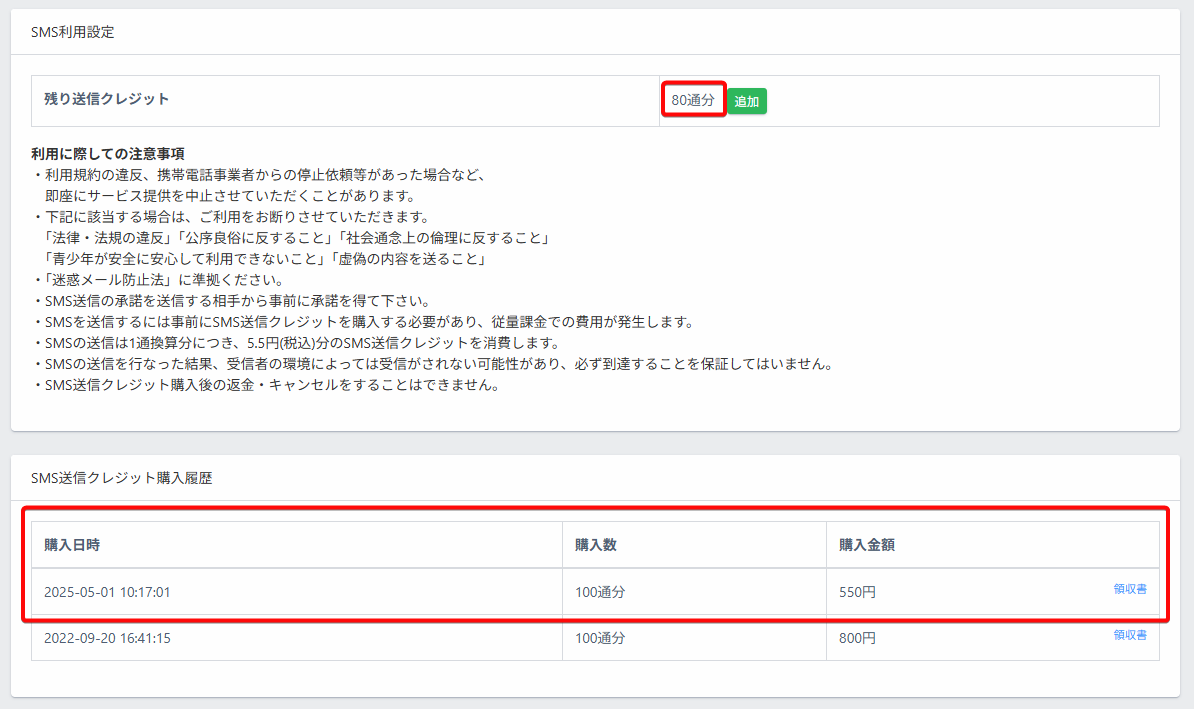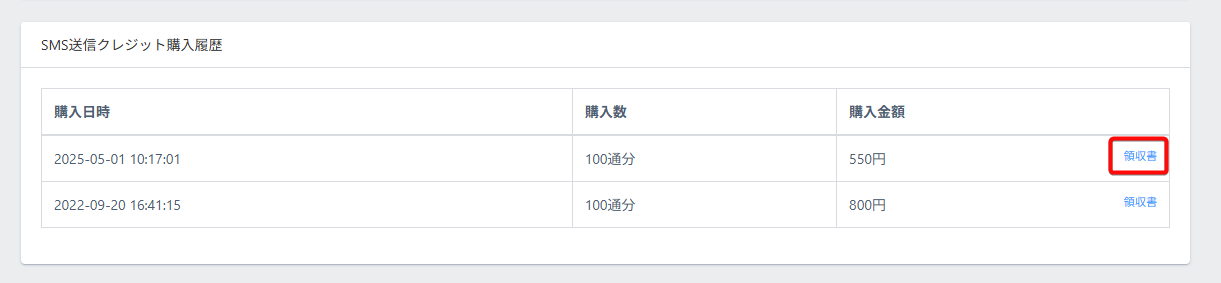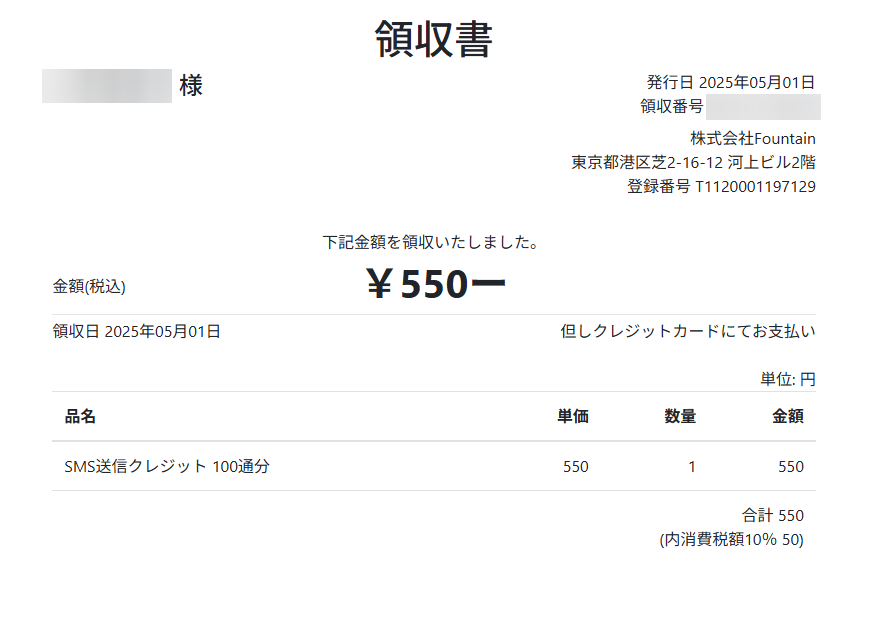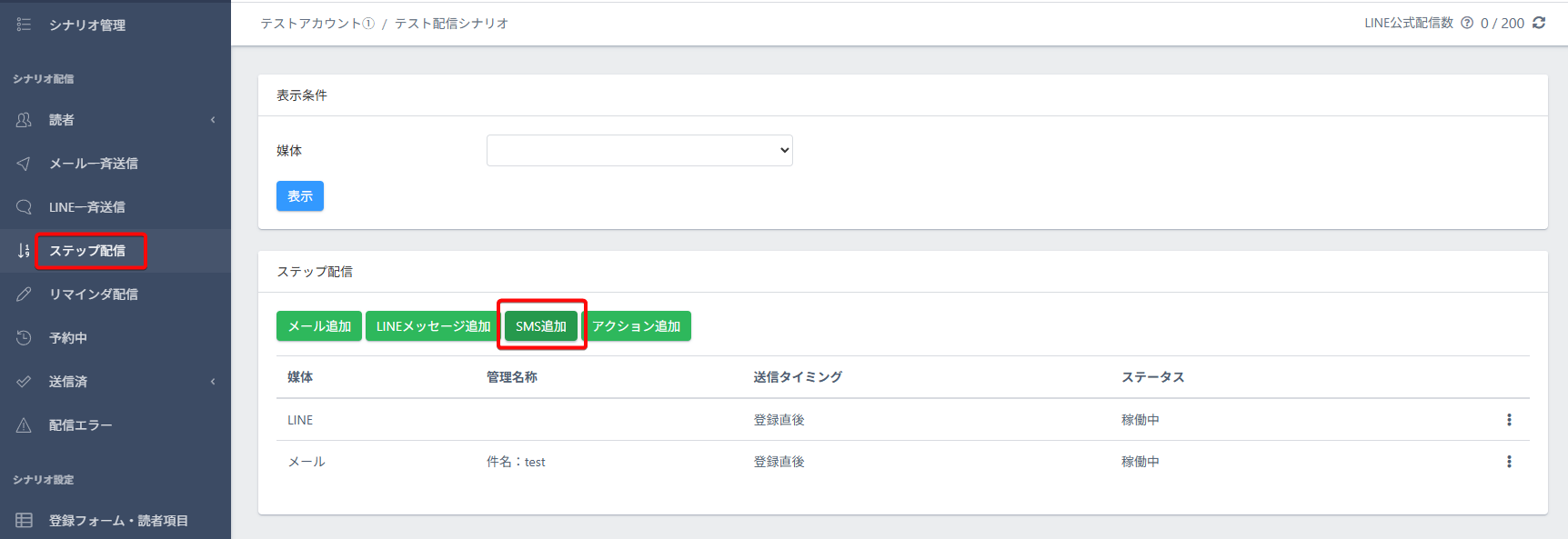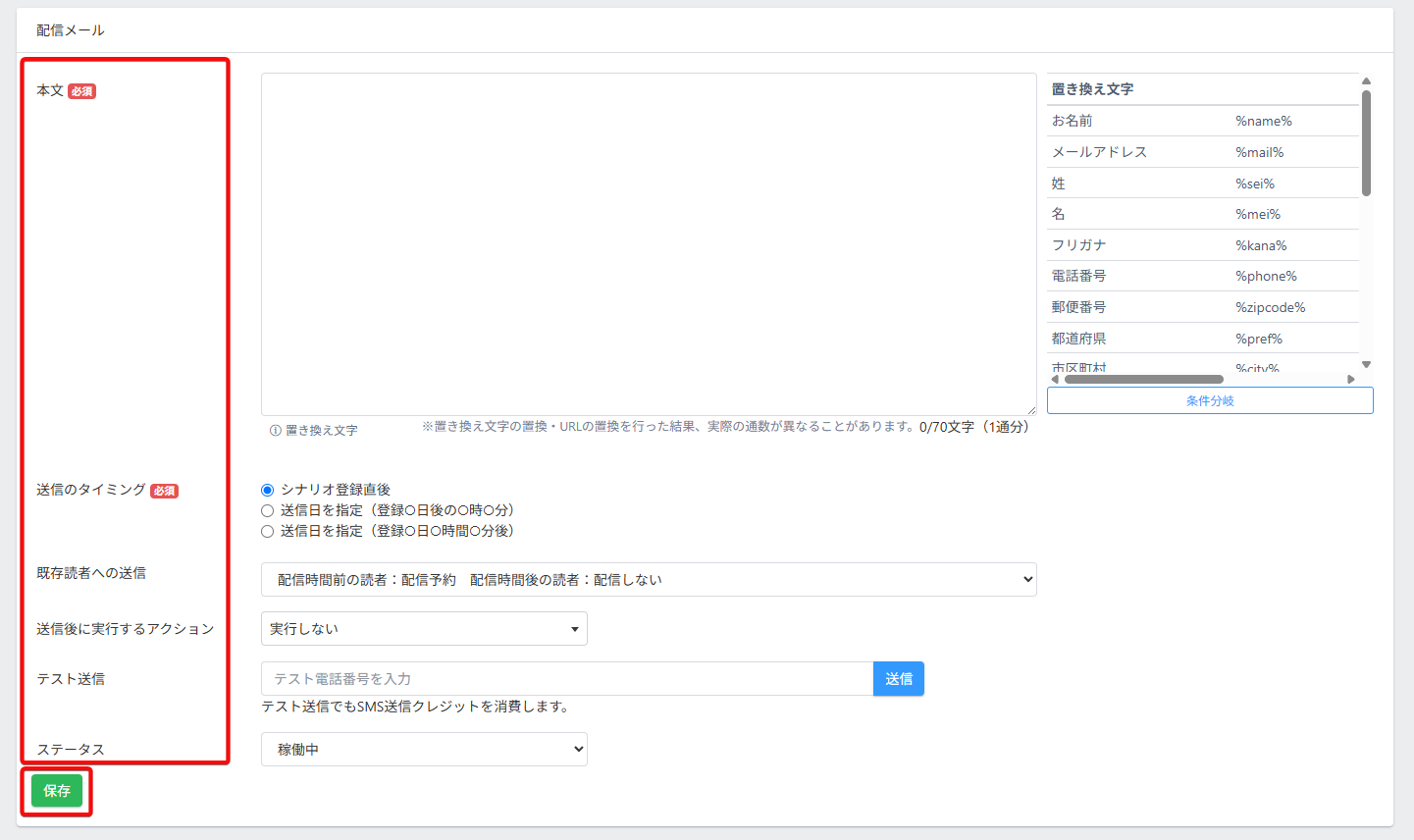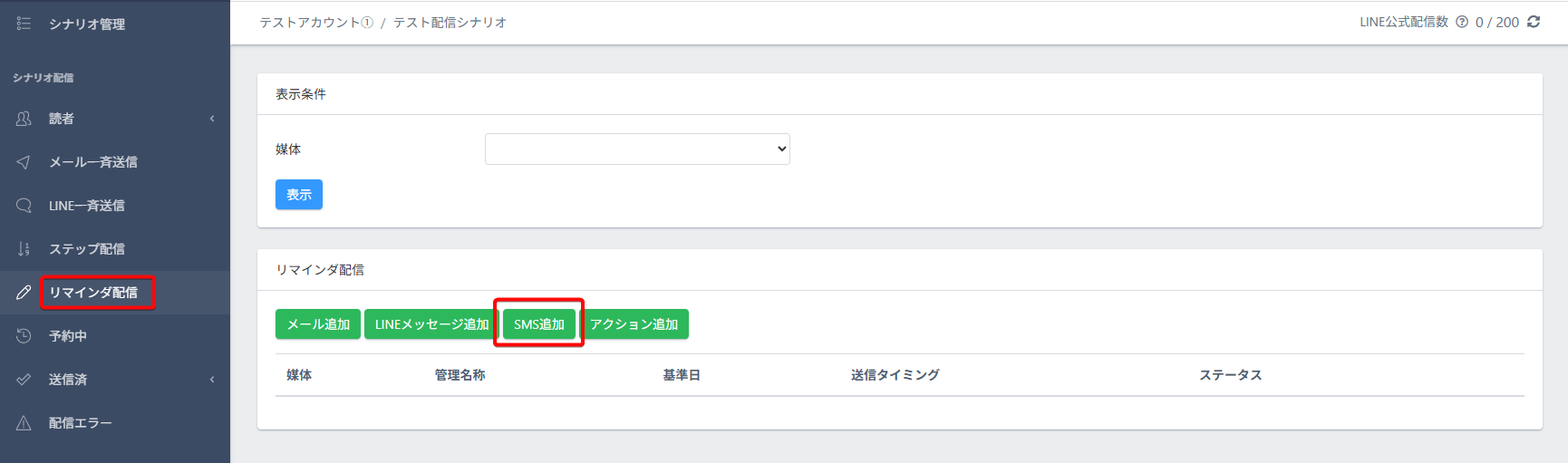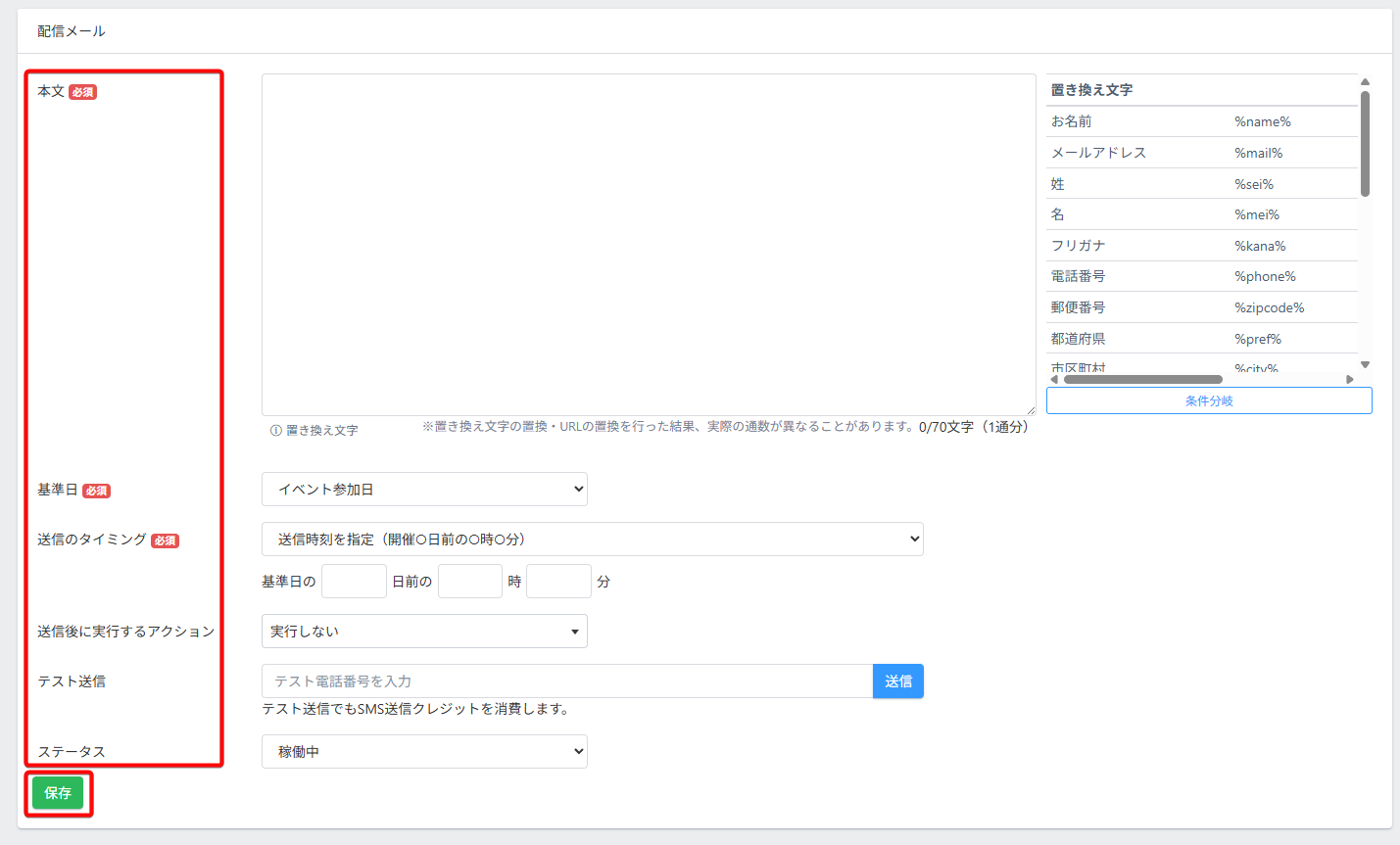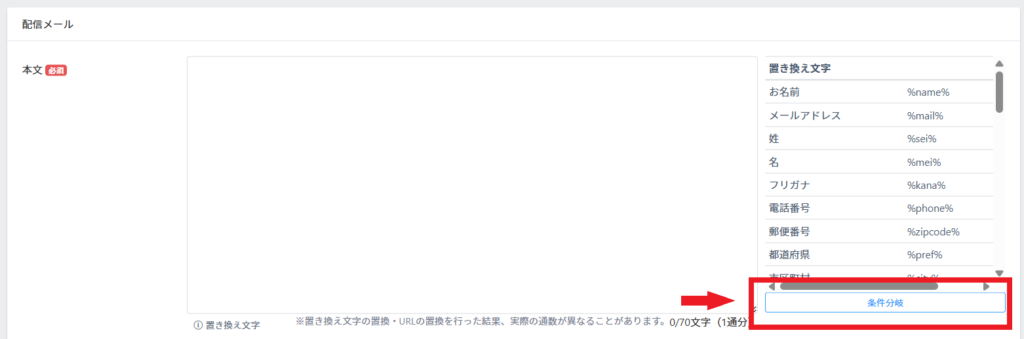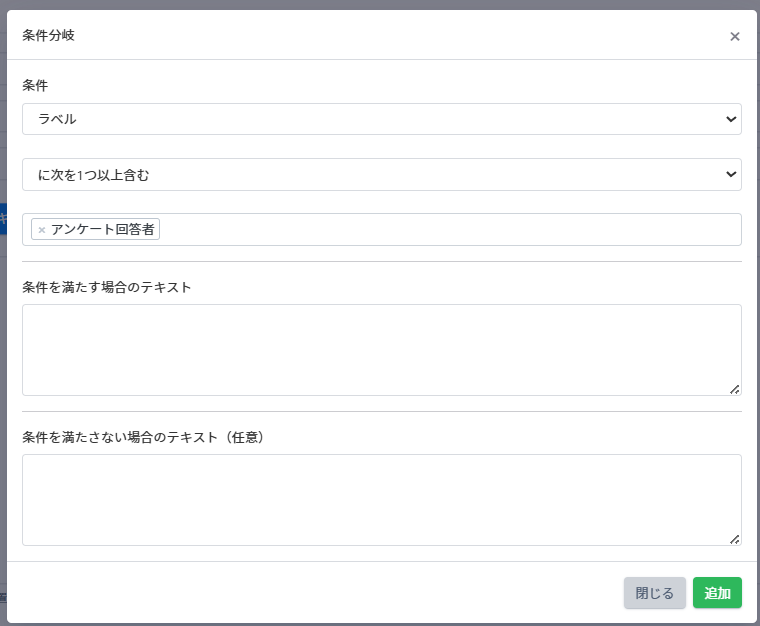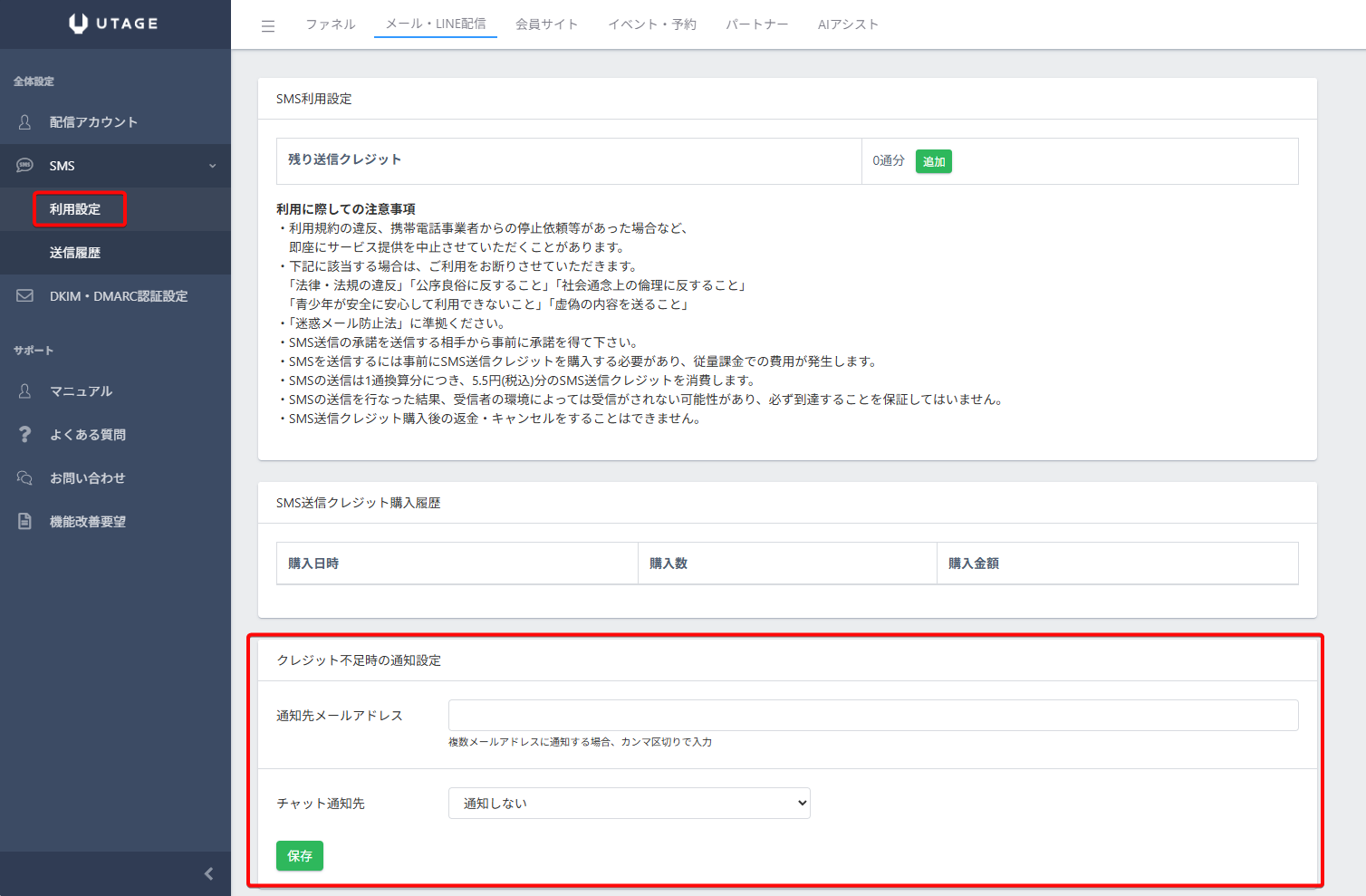Content
SMS送信機能とは?
携帯番号を使用したショートメッセージ(SMS)を、送信できる機能です。
イベントのリマインドなど、通常のメールやLINEでの配信に加えて利用することで、
効果的な通知の仕組みを強化することが可能です。
※SMS送信機能は、日本の携帯番号のみに対応しています。
(海外の電話番号には対応しておりません)
・従量課金制について
SMS送信は、従量課金制(サービスの利用量に応じて請求料金が変化する課金方式)で行うため、
サービス利用時にはあらかじめ想定される送信数分の「SMS送信クレジット」を購入する必要があります。
1通:5.5円換算
※1通=1メッセージあたり70文字以内は1通、71文字以降は66文字ごとに1通として換算
※SMS配信メッセージ1つにつき、文字数上限は
置き換え文字の置換後の文字数でカウントし「330文字(5通分)」までとなります。
SMS利用設定
・SMSサービスの利用を開始する ※初回のみ
1.メール・LINE配信 > SMS > 利用設定 を開きます。
2.注意事項をよく読み、末尾のチェックボックスにチェックをしてから
【SMSサービスの利用を開始する】を押下してください。
・SMS送信クレジット購入
1.【追加】をクリックします
2.希望する購入数を選択し、必須項目を入力して【購入する】をクリックします。
3.購入した分が「購入履歴」に表示されていれば完了です。
SMS送信クレジットの領収書発行
SMS送信クレジットを購入後、購入履歴から領収書を発行することができます。
SMS送信履歴
メール・LINE配信 > SMS > SMS送信履歴 からSMS送信をした履歴を参照することができます。
ステップ配信・リマインダ配信
ステップ配信やリマインダ配信にSMS配信を追加することができます。
なお、SMSメッセージ配信を行うには、該当シナリオの読者項目
(電話番号/キー:phone)のフォーム利用を「利用する」に設定してからご利用ください。
※フリー項目に「電話番号」欄を追加してもSMS配信ではご利用頂けませんので、ご注意ください。
<文字数カウントについて>
全角・半角ともに1文字、改行は2文字でカウントされます。
※置き換え文字やURLは、実際の文字数(URLは短縮された文字数)でカウントされますのでご注意ください。
※SMS配信メッセージ1つにつき、文字数上限は置き換え文字の
置換後の文字数でカウントし「330文字(5通分)」までとなります。
(SMSメッセージ画面上では「330文字」に到達しなくても、
%event_info%といった置換後の文字数が多くなる場合は文字数上限に到達する可能性があります)
なお、文字数上限を超えた場合は、SMSの配信予約には入りますが、
SMS配信実行時に配信エラーとなりSMS配信されません。
・ステップ配信
1.メール・LINE配信>配信アカウント選択>シナリオ選択>ステップ配信 を開きます。
2.【SMS追加】をクリックします。
3.必要事項を入力して【保存】をクリックします。
・リマインダ配信
1.メール・LINE配信>配信アカウント選択>シナリオ選択>リマインダ配信 を開きます。
2.【SMS追加】をクリックします。
3.必要事項を入力して【保存】をクリックします。
・SMSのみ配信解除フォーム
SMS配信専用の置き換え文字として以下をご利用いただけます。
SMS配信のみ解除フォームURL:%cancel_sms%
メールやLINEは受け取りたいが、SMSのみ停止して欲しい
というケースが想定される場合にご活用ください。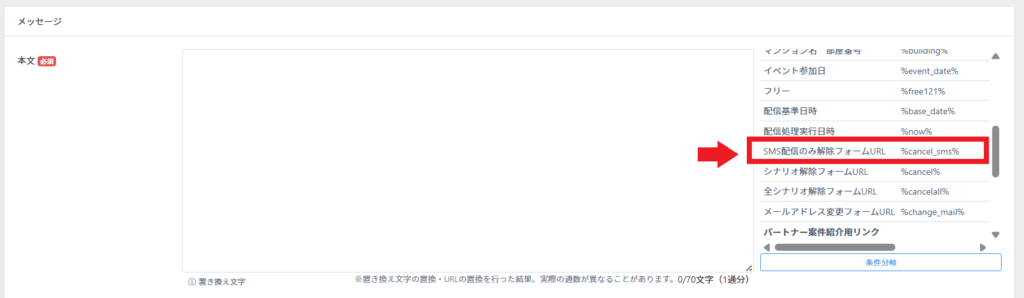
個別の方に配信したい場合
【登録フォーム・読者項目】にて
【電話番号】の【フォーム利用】が【利用する】に
ご設定頂きますと、
ステップ配信や、リマインダ配信にて
【SMS追加】する際に、
【条件に該当する登録者に配信(条件を指定する)】が
指定でき、【電話番号】を条件として設定することが可能になります。
SMS本文テキストの「条件分岐」
※2025/3アップデート
SMS本文のテキストを条件によって分岐することができます。
例えば、ラベル付与者やシナリオ登録者、登録経路など
これまで配信条件を利用して条件に該当する人・該当しない人で
分けて作成していたメールを1通に集約できます。
置き換え文字一覧の下の「条件分岐」のボタンより機能が利用可能です。
↓
・条件
項目や、完全一致や部分一致などを設定できます。
・条件を満たす場合のテキスト
条件に一致した場合に配信する本文テキストを入力します。
・条件を満たさない場合のテキスト(任意)
条件を満たさない場合に配信する本文テキストを入力します。
その他機能
・配信除外機能
適切ではない電話番号(SMS送信対象となり得ない番号)の方も一旦は予約中には入りますが、
送信時に携帯番号以外の顧客は除外する設定となっています。
SMS送信クレジット購入前にシナリオ登録されている方のSMS送信予約について
SMS送信は、シナリオ登録時点でSMS送信クレジット数がある場合にのみ、
ステップ配信予約またはリマインダ配信予約されます。
もし、シナリオ登録時点でSMS送信クレジット数が0だった場合は、配信予約されません。
また、シナリオ登録後にSMSクレジットを購入した場合も、
配信予約に入りませんので、適宜手動でSMS送信をご実施ください。
手動でSMS送信する場合は、
メール・LINE配信 > アカウント名選択 > シナリオ選択 > 【予約中】> [SMS追加]ボタン押下
より配信条件を絞り込むことで行えます。
SMSクレジット不足時の通知について
『クレジット不足時の通知設定』をすることで、
SMSクレジットの残数が少なくなった際に通知をすることができます。
【SMS】 >【利用設定】> 【クレジット不足時の通知設定】より
「通知先メールアドレス」「チャット通知先」を設定していただけます。
・通知先メールアドレス:通知を送りたいメールアドレスをご入力ください。
複数メールアドレスに通知する場合、カンマ区切りで入力ください。
・チャット通知先:【Chatwork】または【Slack】より選択していただけます。
チャット通知設定についてはこちらをご参照ください。
※SMSクレジットの不足は、直近3日先までの残数を毎日午前9時に確認し、
クレジット不足時に通知先へ通知いたします。